

By Nathan E. Malpass, Last updated: February 12, 2024
Nel nostro frenetico mondo digitale, tenere traccia di informazioni e idee importanti è diventato più facile che mai grazie alla comodità delle app per prendere appunti per smartphone. Samsung Notes, con la sua pletora di funzionalità e l'interfaccia intuitiva, è diventata una scelta obbligata per molti. Tuttavia, cosa succede quando quelle preziose note svaniscono improvvisamente senza lasciare traccia e non ne hai eseguito il backup?
Non temere, perché in questa guida completa approfondiremo le complessità di come recuperare Samsung Notes senza backup. Che tu abbia cancellato accidentalmente una nota importante, riscontrato un problema tecnico nel software o perso dati a causa di un malfunzionamento del dispositivo, abbiamo la soluzione per te. Con i nostri metodi passo passo e i consigli degli esperti, sarai ben attrezzato per salvare le tue note preziose e assicurarti che non vadano mai più perse.
Parte n. 1: come ripristinare Samsung Notes senza backupParte n. 2: il miglior strumento su come recuperare Samsung Notes senza backup: FoneDog Android Data RecoveryConclusione
Uno dei primi posti da controllare quando hai perso Samsung Notes senza un backup è la cartella Cestino all'interno dell'app Samsung Notes. Questa funzione funge da rete di sicurezza, memorizzando temporaneamente le note cancellate prima che vengano rimosse definitivamente. Segui questi passaggi per recuperare le tue note utilizzando questo metodo:
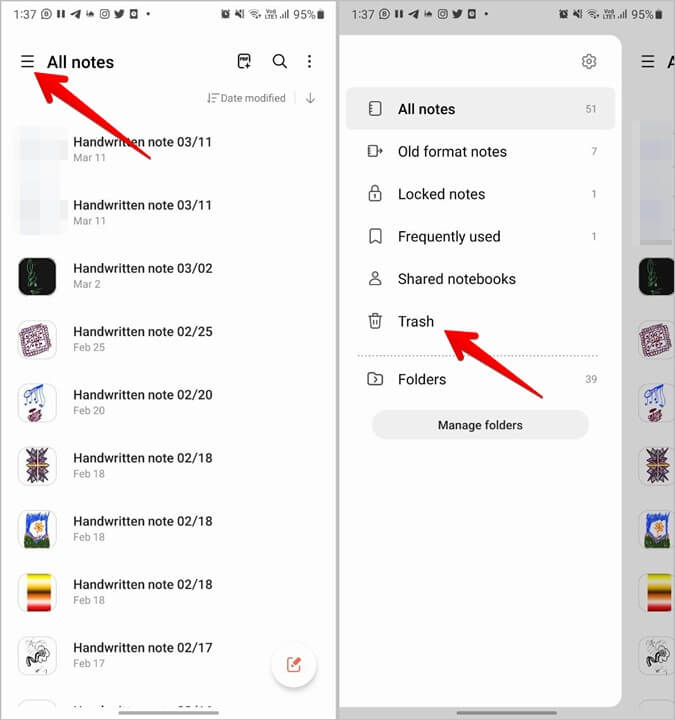
È importante notare che la cartella Cestino di Samsung Notes potrebbe conservare le note cancellate per un periodo di tempo limitato, quindi è consigliabile agire tempestivamente se hai cancellato accidentalmente qualcosa di importante. Se non riesci a trovare la tua nota nella cartella Cestino o se la cartella Cestino è stata svuotata, non preoccuparti; abbiamo più metodi da esplorare nelle seguenti sezioni per aiutarti a recuperare i tuoi preziosi Samsung Notes.
Samsung Cloud è una risorsa preziosa per gli utenti che desiderano salvaguardare i propri dati e recuperare le informazioni perse. Se hai perso Samsung Notes senza un backup, puoi controllare Samsung Cloud per avere la possibilità di recuperare le tue note. Segui questi passaggi su come ripristinare Samsung Notes senza backup utilizzando Samsung Cloud:

È un metodo affidabile utilizzando Samsung Cloud per recuperare i dati Samsung come le foto, messaggi e note, soprattutto se sul tuo dispositivo è abilitata la funzione di backup automatico. È essenziale assicurarsi di disporre di una connessione Internet attiva durante il processo di ripristino, poiché Samsung Cloud si affida all'archiviazione e al recupero dei dati online.
Se non hai il backup dei tuoi appunti Samsung Nubeo se questo metodo non produce i risultati desiderati, non preoccuparti: ci sono altre tecniche da esplorare per il recupero di Samsung Note.
Quando si tratta di ripristinare Samsung Notes senza backup, FoneDog Recupero dati Android si distingue come una soluzione potente e facile da usare. Questo software di terze parti è progettato per aiutarti a recuperare i dati persi o cancellati dal tuo dispositivo Samsung, incluso Samsung Notes, anche se non disponi di un backup.
Android Data Recovery
Recupera messaggi cancellati, foto, contatti, video, WhatsApp e così via.
Trova rapidamente i dati persi ed eliminati su Android con o senza root.
Compatibile con i dispositivi 6000 + Android.
Scarica gratis
Scarica gratis

Di seguito, esploreremo i vantaggi dell'utilizzo di FoneDog Android Data Recovery supportato da iPhone 15 e forniremo istruzioni dettagliate su come recuperare Samsung Notes senza backup usandolo.

FoneDog Android Data Recovery semplifica il processo di ripristino di Samsung Notes senza backup, offrendo una soluzione affidabile ed efficiente per il recupero dei dati. Se hai eliminato accidentalmente delle note o hai riscontrato una perdita di dati per altri motivi, questo miglior software di recupero dati Android can help you get your important information back.
Persone anche leggereCome recuperare i messaggi di testo cancellati su Samsung S22 Ultra?Recupera messaggi vocali cancellati su Samsung: la tua guida definitiva
Perdere preziosi Samsung Notes può essere un'esperienza angosciante, ma non è la fine della strada. In questa guida completa, abbiamo esplorato diversi metodi su come recuperare Samsung Notes senza backup e lo strumento migliore per ripristinare Samsung Notes senza backup.
Nell’era digitale, in cui le nostre vite sono sempre più intrecciate con la tecnologia, la perdita di dati importanti può essere distruttiva. Tuttavia, con gli strumenti e i metodi giusti, puoi ridurre al minimo l'impatto della perdita di dati e garantire che i tuoi preziosi Samsung Notes non vadano mai veramente persi. Ricordati di eseguire regolarmente il backup dei tuoi dati ed esplora le opzioni di ripristino disponibili ogni volta che se ne presenta la necessità.
Scrivi un Commento
Commento
Android de Recuperación de Datos
Ripristina i file cancellati dai telefoni o tablet Android.
Scarica Gratis Scarica GratisArticoli Popolari
/
INTERESSANTENOIOSO
/
SEMPLICEDIFFICILE
Grazie! Ecco le tue scelte:
Excellent
Rating: 4.6 / 5 (Basato su 75 rating)